如何用PS制作苹果?
1、1、按Ctrl+N键,任意新建个画布,比如大小为1280*720像素,分辨率为300,背景内容为背景色(灰色),然后点击右上角的“确定”。
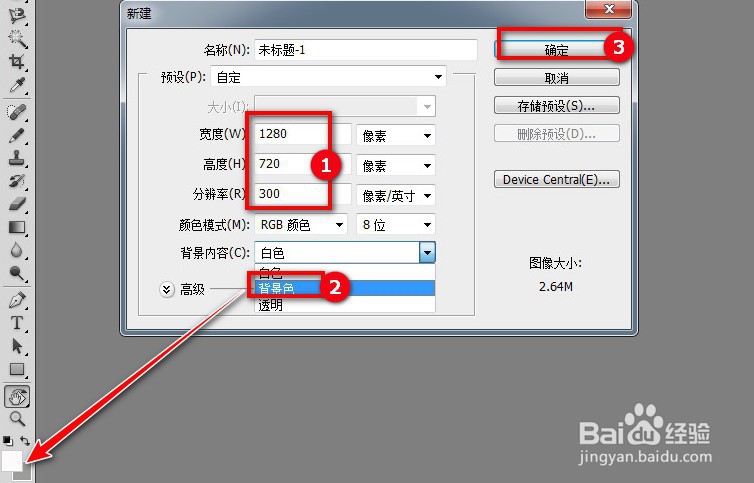
2、2、新建个图层,为图层1:用来制作苹果的主体。点击左侧的“椭圆选框工具”。

3、在图层1,按shift键画个圆。
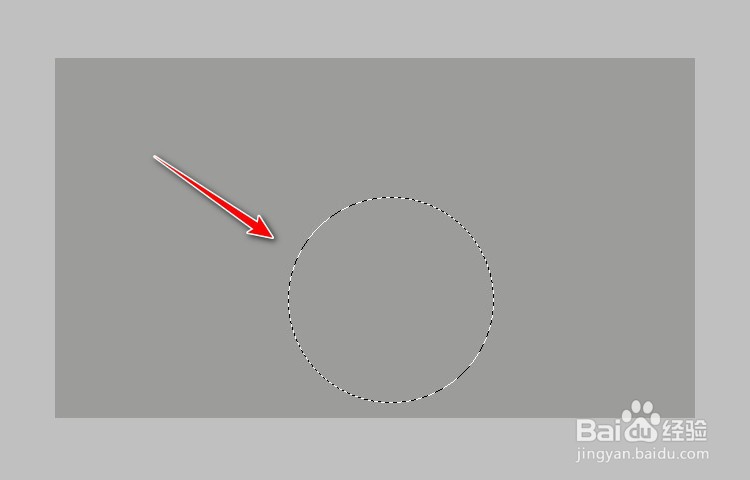
4、点击“编辑”——“填充”。

5、出现“填充”的对话框,内容使用选择“颜色”,选择一种颜色,苹果一般都是红色,选择如图的红色,然后点击“确定”。

6、按Ctrl+D键撤销选区,然后按Ctrl+T键后右击,选中“变形”。
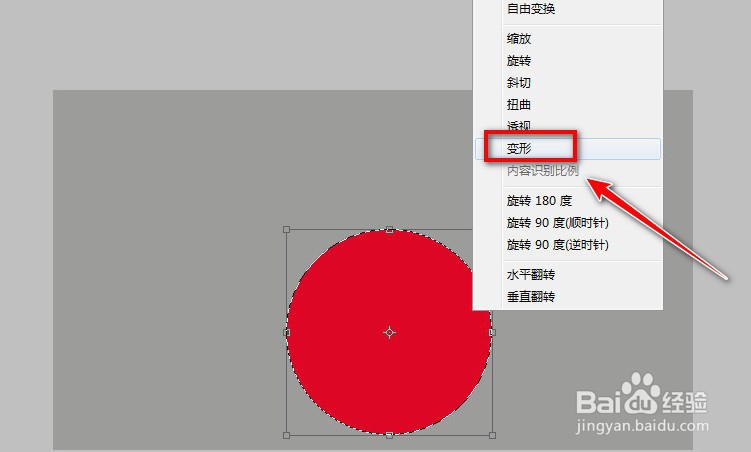
7、对画出的圆形进行变形调整,如图。
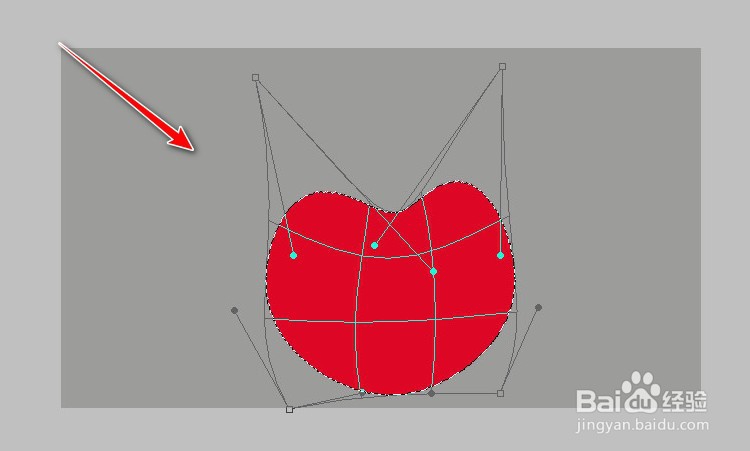
8、按Ctrl+Enter键确定。
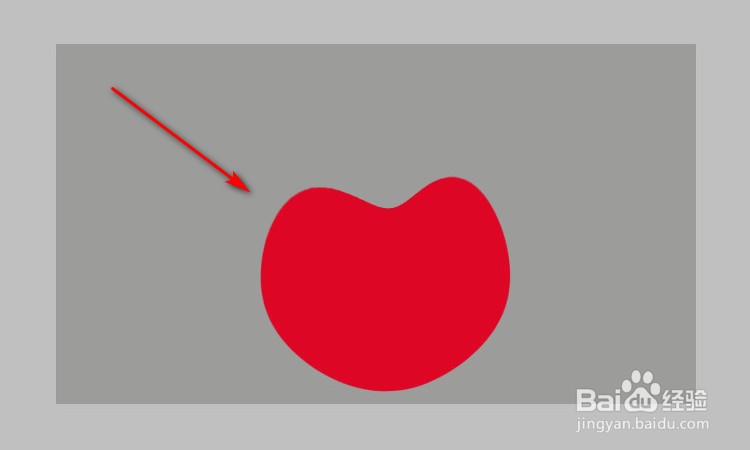
9、3、新建图层2:用来制作苹果枝。点击左侧的“钢笔工具”,注意选择路径。

10、在图层2,画个苹果枝的形状。
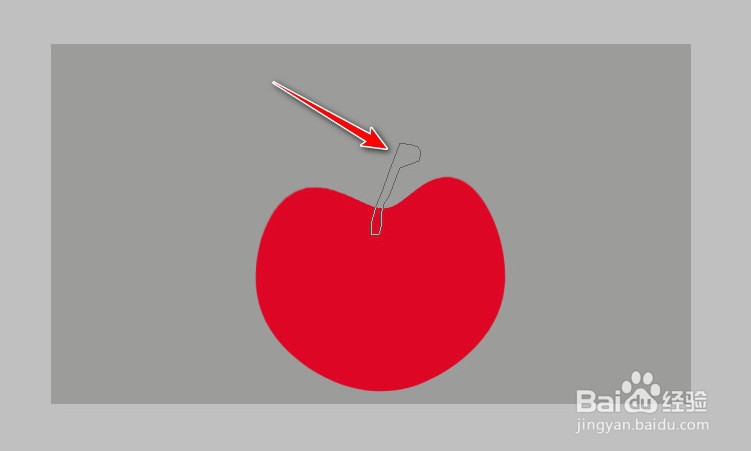
11、填充苹果枝的颜色,如图的黑色。

12、4、新建图层3:用来画出苹果枝底部的凹部分。点击左侧的“铅笔工具”。

13、在图层3画出如图的形状。

14、5、图层2:高光修饰苹果。在图层2,点击左侧的“减淡工具”。
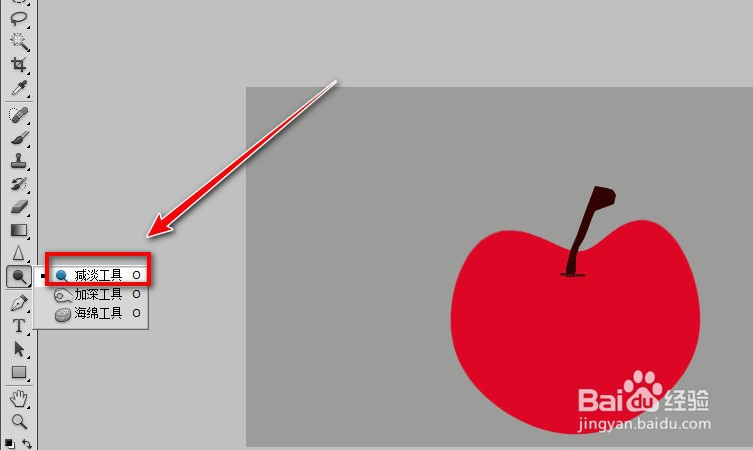
15、设置“减淡工具”的大小为36px,硬度点击标2的“揉边圆压力不透明度”,即硬度为0,范围选择“高光”,曝光度为50%。
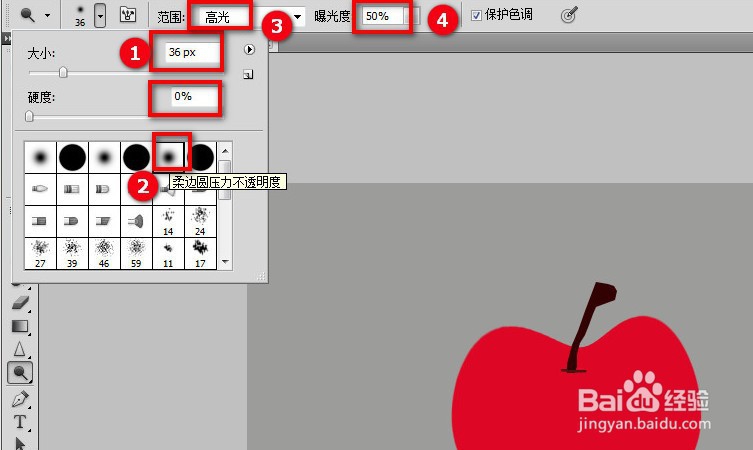
16、在图层2,右侧如图画下,为高光效果,结果如图。
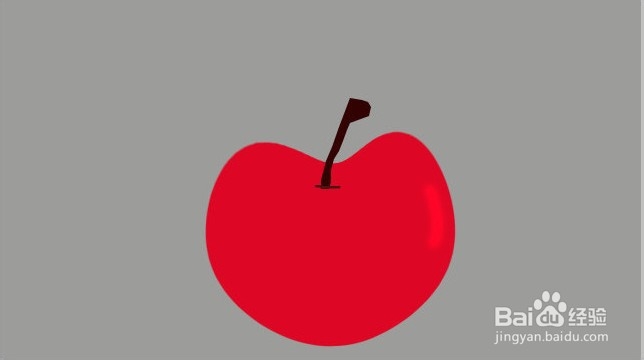
17、总结:
1、任意新建个画布
2、图层1:制作苹果的主体
3、图层2:制作苹果枝
4、图层3:画出苹果枝底部的凹部分
5、图层2:高光修饰苹果
声明:本网站引用、摘录或转载内容仅供网站访问者交流或参考,不代表本站立场,如存在版权或非法内容,请联系站长删除,联系邮箱:site.kefu@qq.com。
阅读量:83
阅读量:45
阅读量:83
阅读量:25
阅读量:78